Err masalah port yang tidak aman di chrome dan firefox fix
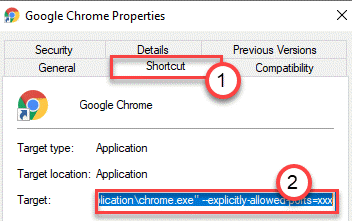
- 3451
- 984
- Dwayne Hackett
Port dalam Terminologi Jaringan Komputer adalah singkatan dari Communication Endpoint. Alamat IP yang unik menggunakan port spesifik sistem Anda. Tetapi beberapa port yang tidak aman pada sistem Anda diblokir dan dilarang oleh browser. Jika Anda melihat pesan kesalahan 'err_unsafe_port' ini di layar Google Chrome Anda, ada perbaikan yang sangat sederhana untuk menyelesaikan masalah di komputer Anda.
Cara memperbaiki masalah err_unsafe_port
Daftar isi
- Perbaiki - Ubah target pintasan chrome
- Perbaiki - Ubah Pengaturan Firefox
- Perbaiki - Reset Google Chrome
Perbaiki - Ubah target pintasan chrome
Anda dapat mengizinkan port spesifik di Google Chrome sehingga menggunakan port spesifik itu.
1. Pergi ke layar desktop Anda.
2. Setelah itu, klik kanan pada ikon Google Chrome dan klik "Properti“.
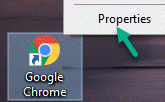
3. Di Google Chrome Properties, buka tab "Pintasan".
4. Sekarang, tambahkan baris ini di ujung kotak 'target:'.
--Ports-Ports-Ports = 6666 secara eksplisit
Ubah saja nomor port di atas. Kode di atas adalah untuk 6666 nomor port. Jika Anda mendapatkan kesalahan untuk port yang berbeda, maka pilih nomor port yang berbeda dalam kode yang diberikan di atas.
Contoh - Setelah menambahkan baris yang disebutkan, 'target:' harus terlihat seperti ini -
“C: \ Program Files (x86) \ Google \ Chrome \ Application \ Chrome.exe ”-Ports yang diizinkan secara eksplisit = 6666
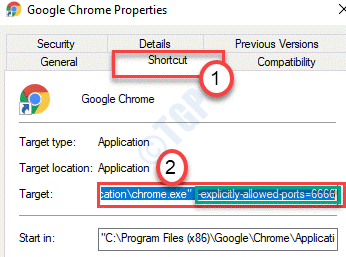
5. Akhirnya, klik "Menerapkan"Dan kemudian klik"OKE“.

Sekarang, buka Google Chrome lagi. Periksa apakah ini berhasil untuk Anda atau tidak.
Perbaiki - Ubah Pengaturan Firefox
Anda harus memodifikasi pengaturan Firefox untuk menyingkirkan masalah ini.
1. Buka Firefox di komputer Anda.
2. Setelah Anda membukanya, ketik "tentang: config”Di URL dan tekan Memasuki.

3. Memeriksa kotak di samping "Peringatkan saya saat saya mencoba mengakses preferensi ini“. Klik "Terima risikonya dan lanjutkan“.
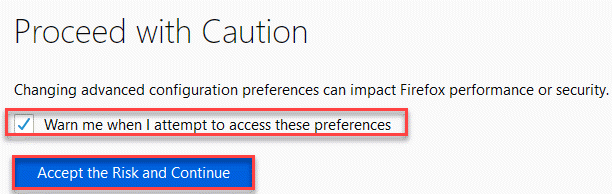
4. Setelah itu, tempel Nama ini di kotak pencarian.
jaringan.keamanan.Ports.dilarang.mengesampingkan
5. Setelah itu, pilih “Rangkaian“Dari opsi dan kemudian klik pada kotak centang untuk menyimpannya.

6. Anda harus menempelkan yang diblokir Nomor Port dan klik tanda centang biru.
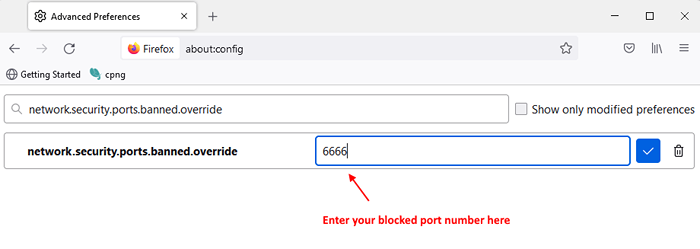
Setelah melakukan ini tutup jendela Firefox. Luncurkan Firefox di komputer Anda.
Ini harus memperbaiki masalah jika Anda melihat masalah ini di browser Firefox.
Perbaiki - Reset Google Chrome
Jika perbaikan di atas tidak berhasil, Anda dapat mengatur ulang Google Chrome ke status defaultnya.
CATATAN-
Mengatur ulang google chrome akan menghapus bookmark apa pun, tab yang disematkan, dan tab startup dan bersihkan semua cookie.
1. Pada awalnya, buka Google Chrome di komputer Anda.
2. Setelah terbuka, salin-tempel baris ini di jendela Chrome dan tekan 'Memasuki'.
Chrome: // Pengaturan/ResetProfileSettings
3. Kemudian, klik "Setting pengaturan”Untuk mengatur ulang browser.

Tunggu sebentar.
Mengulang kembali browser Anda dan coba kunjungi situs web. Masalah Anda harus diselesaikan.
- « Memperbaiki sistem pemulihan tidak berfungsi di windows 10
- Cara Memeriksa Tanggal Instalasi Program / Aplikasi di Windows 10 »

